按电源键不关机 Win10设置方法
时间:2017-08-20 来源:互联网 浏览量:
Win10环境下直接按电源键不关机怎么设置?通常情况下,我们只需要按下计算机的电源键,就可以实现关机操作,但这意味着很容易误点电源键,如果我们设置按下电源键不关机该如何设置呢?具体步骤情况下文。
Win10环境下直接按电源键不关机的设置方法:
1、打开控制面板,选择“电源选项”。
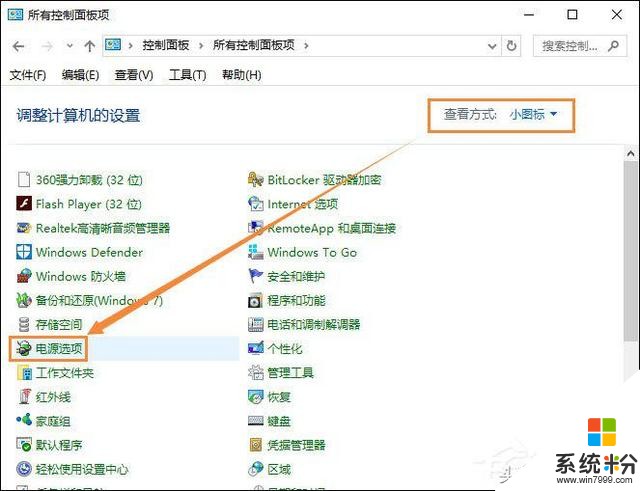
2、在出现的“电源选项”窗口,点击左侧“选择电源按钮的功能”。
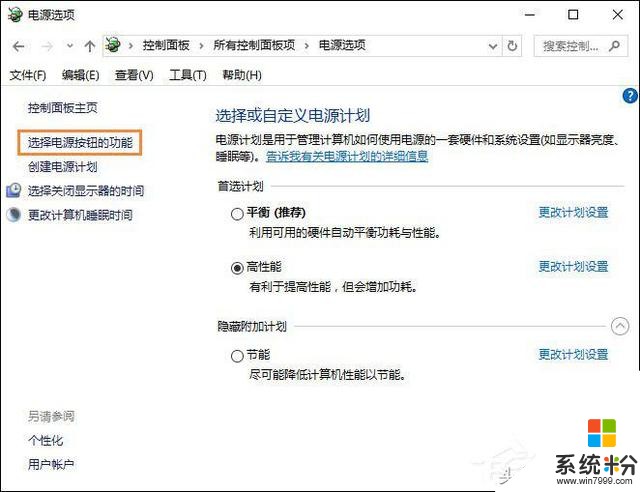
3、在随后弹出的“系统设置”窗口,点击按电源按钮时后面的向下箭头,在选项中点击选择“不采取任何操作”。
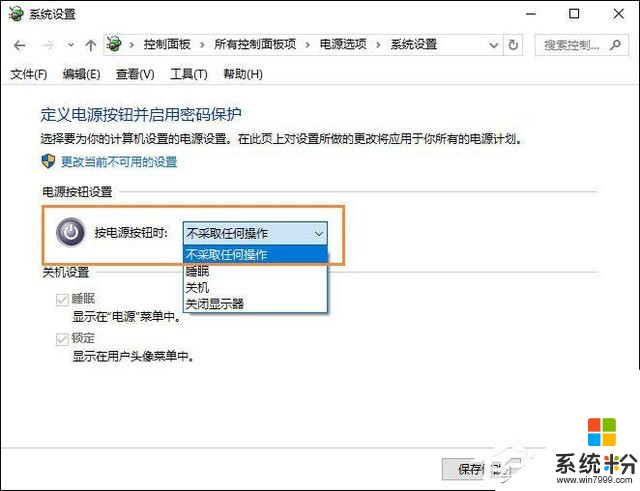
4、点击该按钮保存设置即可!
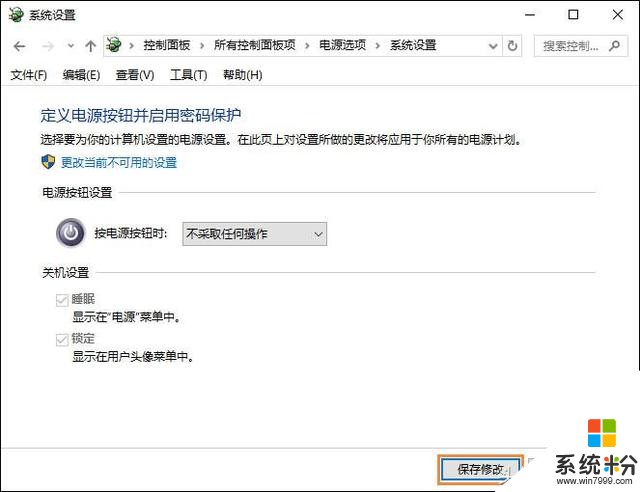
以上步骤便是Win10设置按电源键不关机的方法,如果家中有小孩子或者宠物经常在桌面之上走来走去,设置该功能的作用倒是大的很。
我要分享:
相关资讯
热门手机应用
最新热门游戏
微软资讯推荐
- 1 春季新款!微软推出无线鼠标Surface 仅售738元 网友:真的?
- 2 微软雷蛇出阵, PC党迎狂欢一夜: “吃鸡版”Surface Book 2来袭
- 3 Windows 10新版17093推送:系统级HDR支持
- 4小动作大效果!安装Win10后再忙也要做的十项优化设置
- 5微软苏菲/新iPad双陷“屏幕门”: 辣眼睛
- 6微软新的Xbox One X的是一个野兽, 但也面临着一场艰苦的战斗
- 7市值被苹果超越,微软业绩却超预期增长
- 8微软电子书启示录:花钱买来的虚拟产品真的属于你吗
- 9微软遭美国反腐败调查:卖软件给匈牙利政府时可能给过回扣
- 10iPhone 8 遇冷, 渠道和黄牛要哭/微软 Office 2007 下个月停止服务
